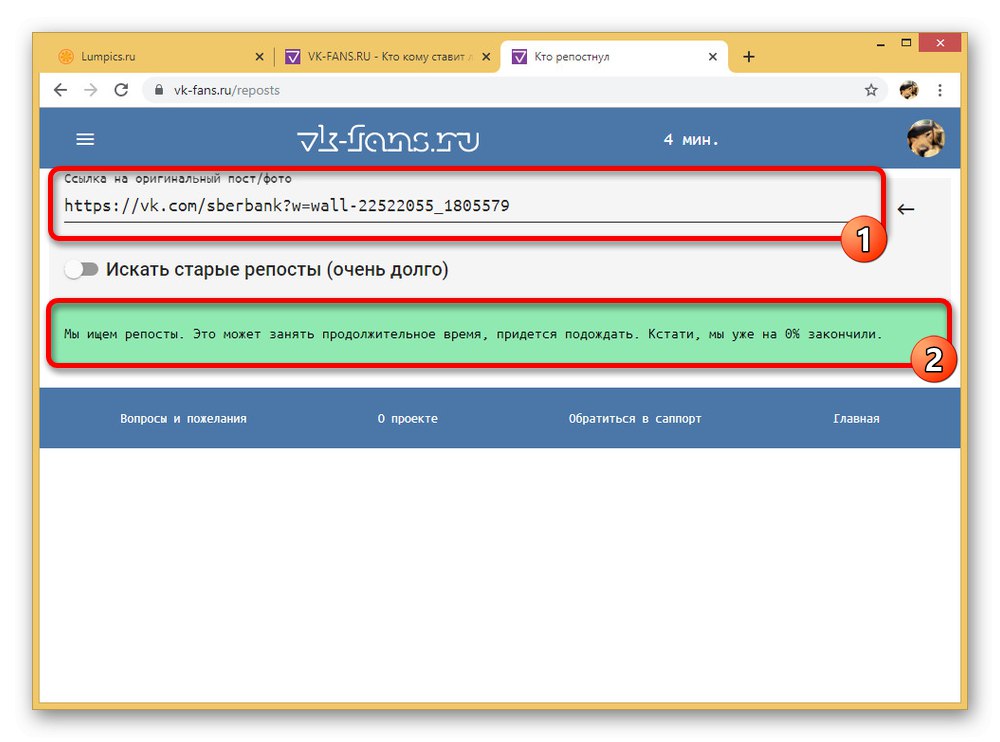Reposty na sociální síti VKontakte, stejně jako lajky, jsou jedním z hlavních prvků, které vám umožňují znovu publikovat příspěvky někoho na vaší zdi nebo ve zdroji komunity. Zároveň někdy může být nutné zobrazit seznam uživatelů sdílených konkrétním příspěvkem. V rámci tohoto článku si povíme o metodách implementace takového úkolu.
Zjistěte, kdo sdílel záznam VK na PC
Je třeba si předem ujasnit, že od určitého času v dané sociální síti byla zrušena možnost prohlížet seznam repostérů pod příspěvky zveřejněnými jménem jiných uživatelů. Proto nebylo možné zobrazit seznam sdílených položek pomocí standardních metod, s výjimkou případů, kdy byl váš příspěvek přeložen.
Přečtěte si také: Jak přeposlat VK
Metoda 1: Zobrazení oznámení
První a ve skutečnosti metoda, která nezávisí konkrétně na vašich akcích, je prohlížení oznámení prostřednictvím speciální sekce na sociální síti. Tento přístup je relevantní vzhledem k tomu, že s každým přeposláním nebo jako příspěvek zveřejněný vaším jménem se zobrazí odpovídající oznámení.
- Kliknutím levým tlačítkem na ikonu zvonku na horní liště webu otevřete sekci oznámení.
- To je místo, kde se v případě repostu objeví upozornění, že jeden nebo více uživatelů sdíleli příspěvek. Na každé jméno lze kliknout a umožňuje vám rychle přejít na profil přeposílání.
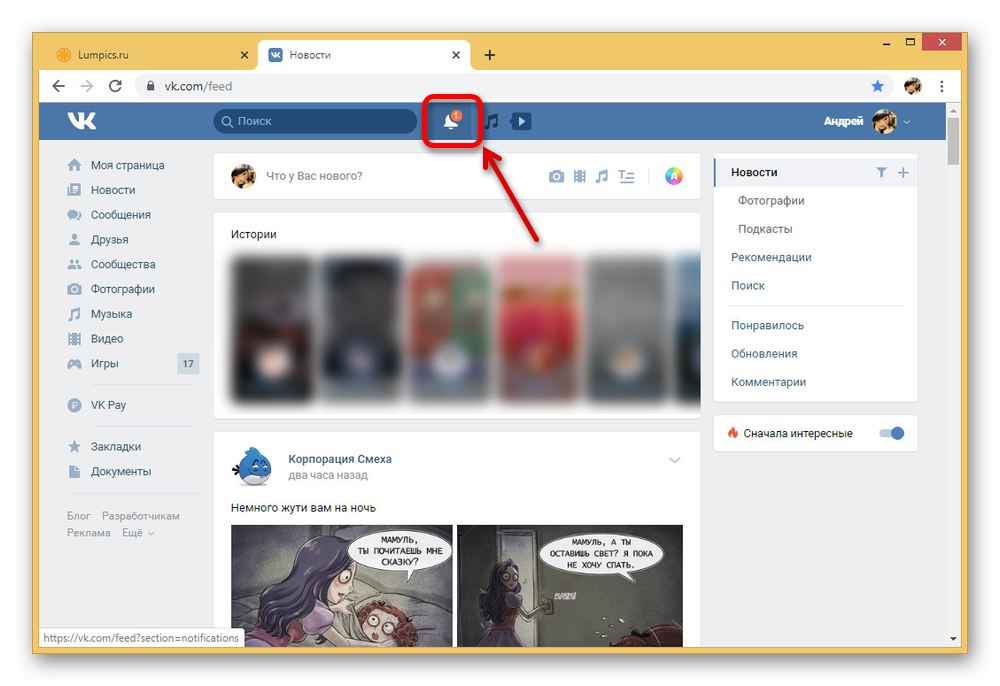
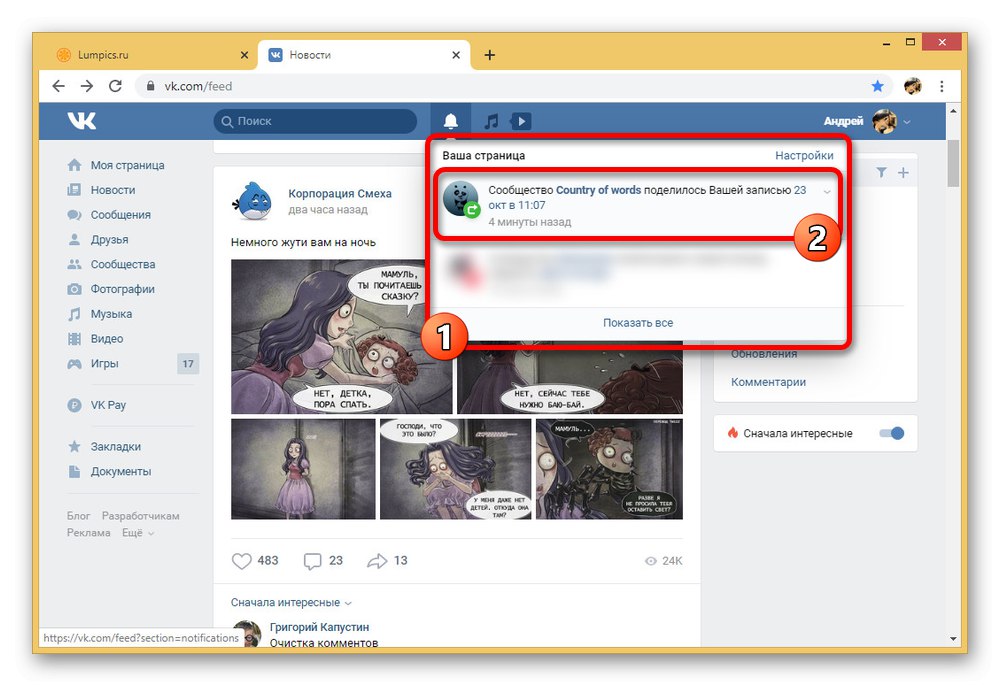
Jak vidíte, metoda je poměrně jednoduchá, a proto nezpůsobí žádné potíže. Tato možnost je však vhodná pouze v případech, kdy jsou reposty vzácné, protože oznámení jsou z hlediska informačního obsahu velmi omezená.
Metoda 2: sdílené kopie
Pohodlnějším způsobem, jak zobrazit seznam sdílených složek, je použít samostatnou sekci pod příspěvkem, který jste zveřejnili dříve a který někdo později sdílel. Upozorňujeme, že pokud příspěvek nebyl publikován vaším jménem, včetně komunit, zobrazí se pouze číselná hodnota repostů a s tím nelze nic dělat.
- Přejděte na požadovaný příspěvek na zdi a na spodním panelu a najeďte kurzorem myši na ikonu šipky. Ve výsledku se objeví malé okno se seznamem uživatelů a komunit, kteří přeložili poslední.
- Chcete-li zobrazit úplnější seznam, klikněte na odkaz LMB „Sdílené“ ve stejném okně. Zde se zobrazí všichni, kdo příspěvek sdíleli, a umožní vám tak vidět konečný design publikace.
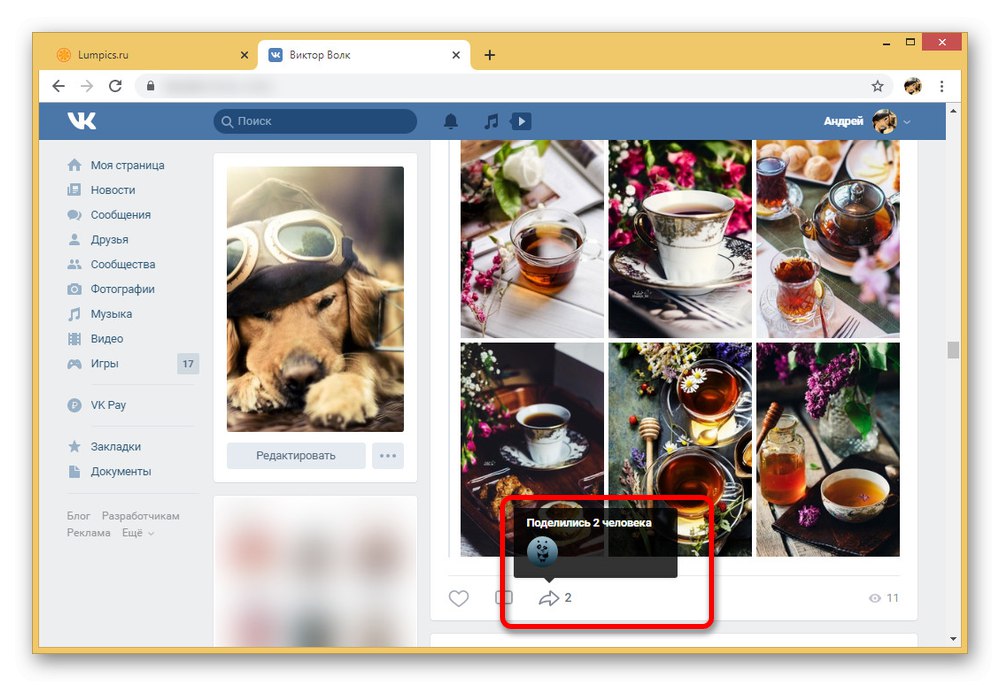
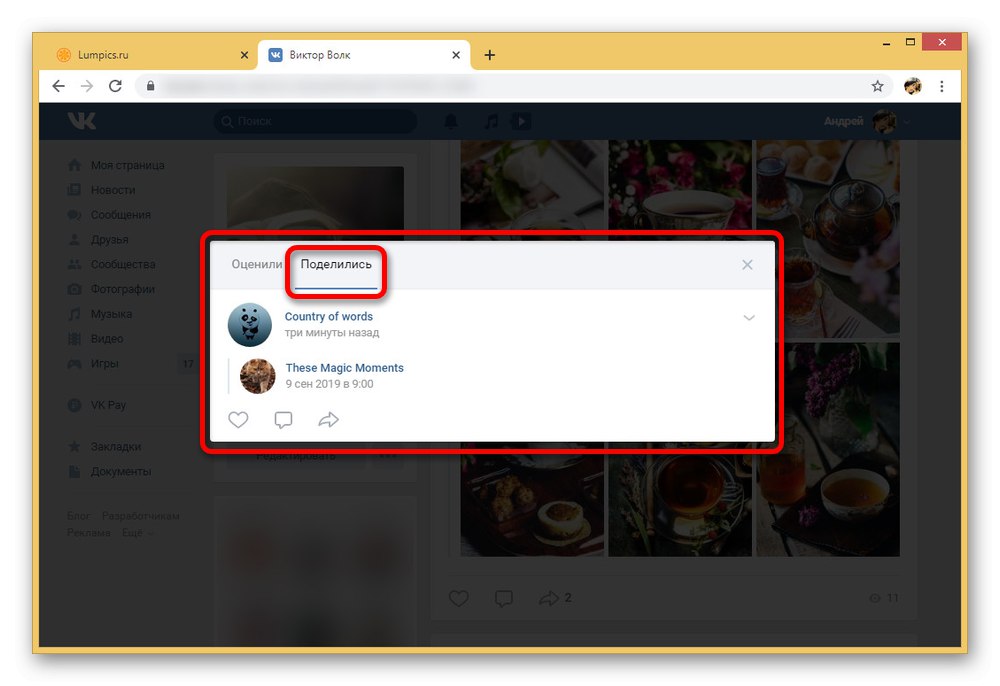
Na závěr je důležité zmínit nemožnost zobrazení repostů, pokud byl příspěvek na zdi původně publikován někým jiným. Pokud jste například sdíleli příspěvek ze skupiny na zdi a byl následně znovu zaslán jiným uživatelem, neobdržíte ani oznámení, ani odkaz na stránku dané osoby.
Metoda 3: Kontrola prostřednictvím webové služby
Kromě standardních funkcí sociální sítě VKontakte můžete zobrazit seznam repostů pomocí některých webových služeb třetích stran, z nichž jedna je VK-Fans. Hlavní výhodou metody je dostupnost sdílení bez ohledu na autora publikovaného příspěvku a umístění.
- Nejprve musíte získat odkaz na příspěvek, jehož sdílené kopie vás zajímají. To lze provést kliknutím na odkaz s datem zveřejnění a zkopírováním adresy URL z adresního řádku webového prohlížeče.
- Po přidání poštovní adresy do schránky nyní přejděte na hlavní stránku webové služby pomocí níže uvedeného odkazu. Zde musíte použít tlačítko "Vstupte do režimu VK" o povolení.
- Proveďte standardní autorizaci a potvrďte další oprávnění. Chcete-li to provést, jednoduše stiskněte tlačítko "Dovolit" v pravém dolním rohu.
- V případě úspěšné autorizace se zobrazí osobní účet, který zpočátku poskytuje užitečné informace, jako je aktivita přátel. Chcete-li pokračovat, klikněte levým tlačítkem na ikonu nabídky v levém horním rohu.
- Z uvedeného seznamu musíte vybrat sekci „Kdo přeposílá“ a v terénu „Odkaz na původní příspěvek / fotografii“ vložte dříve přijatou adresu.
- Lidé, kteří sdíleli, se budou zobrazovat samostatně v dynamickém režimu. I v tomto ohledu však může vyhledávání trvat poměrně dlouho v závislosti na počtu sdílení.
![Nahrání seznamu repostů na web VK-Fans]()
Můžete se omezit pouze na prohlížení seznamu lidí, nebo použít tlačítko „Přejít na repost“... Tato akce vám umožní rychle otevřít nejen stránku uživatele, ale také konkrétní záznam.
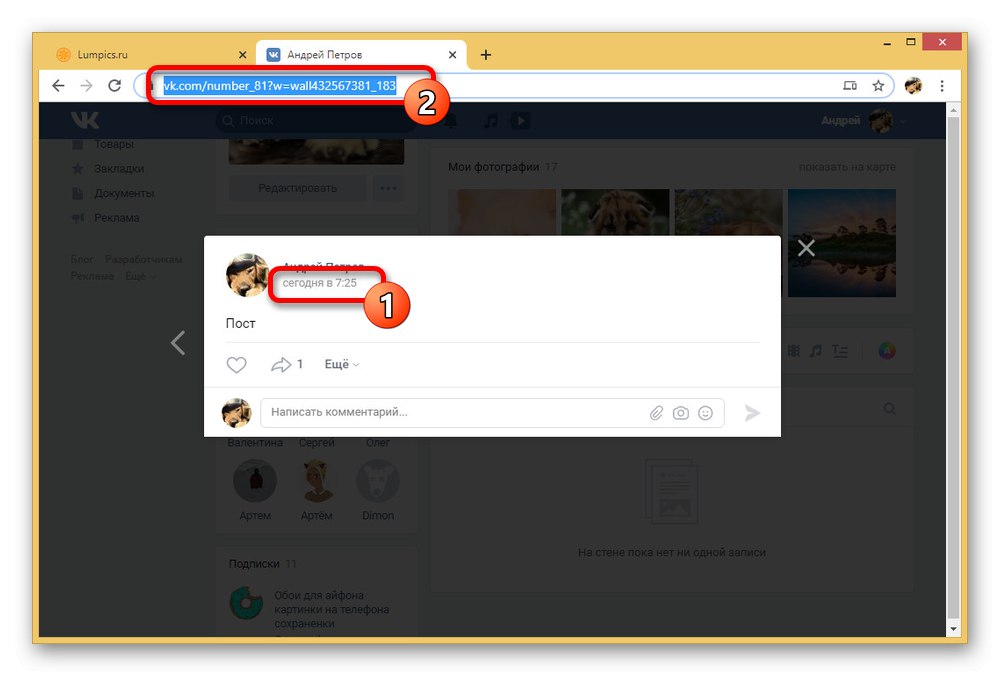
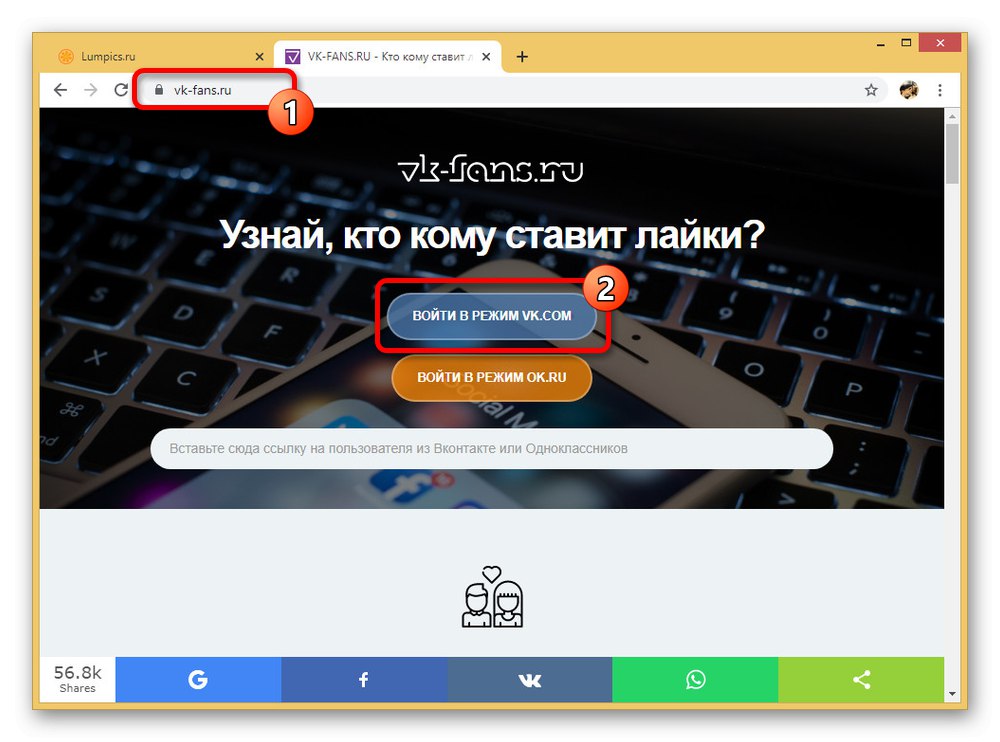
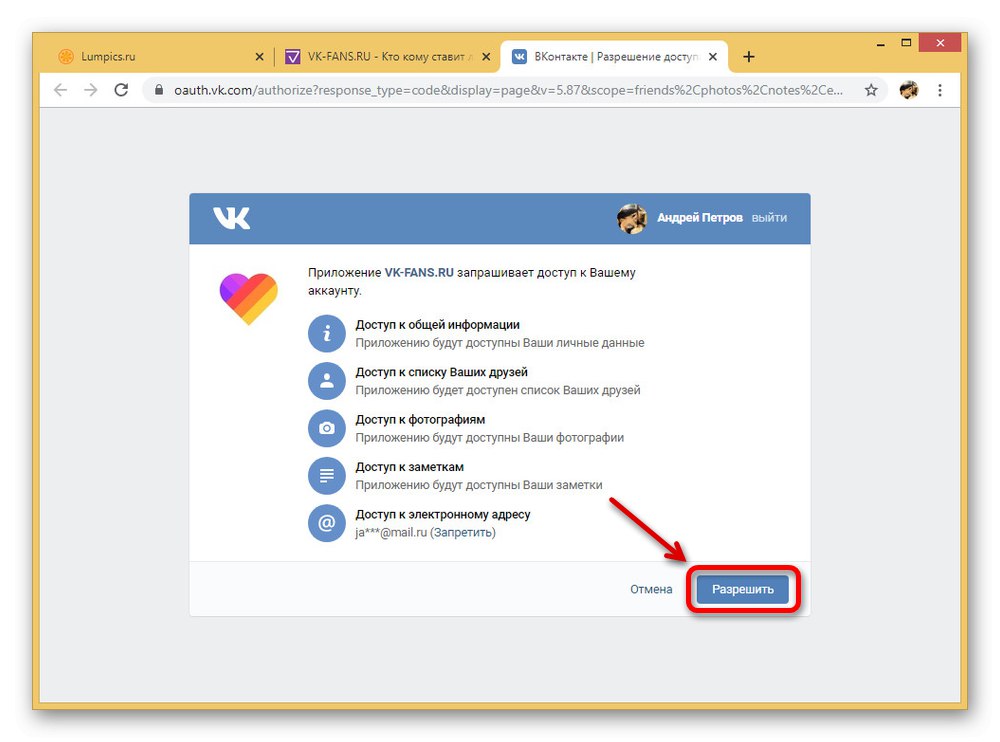
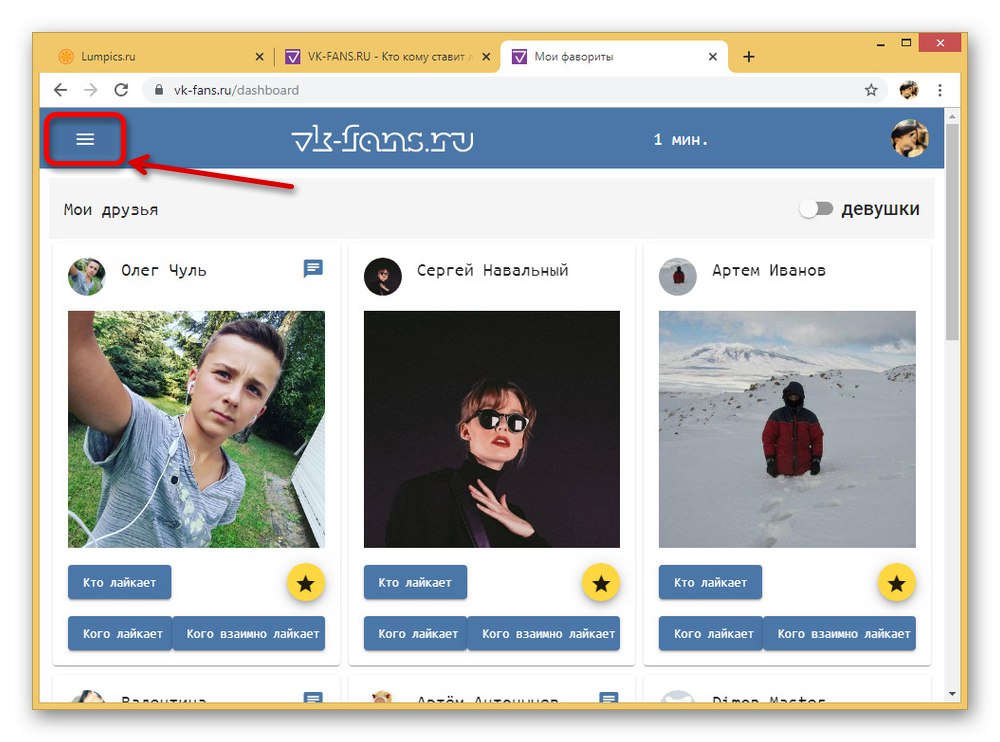
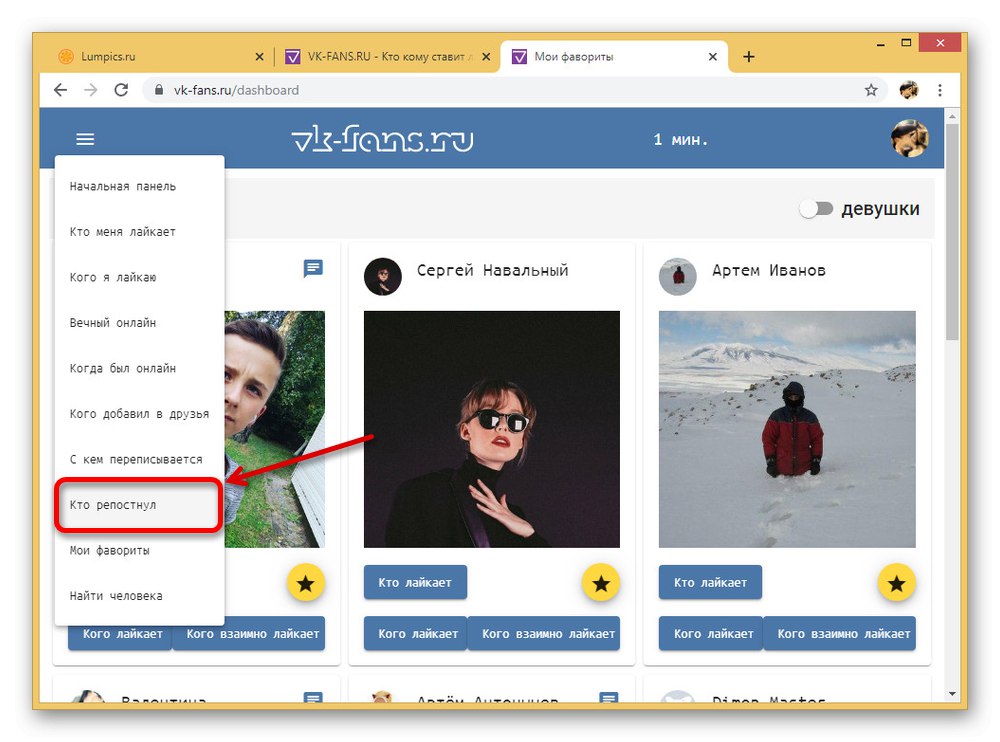
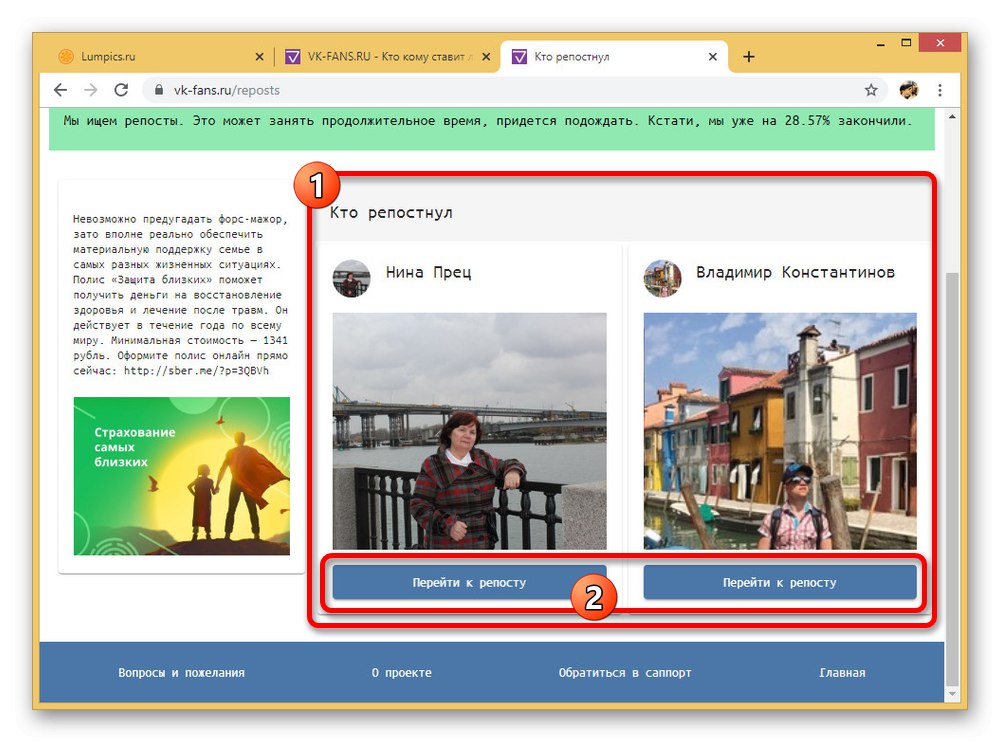
Jedinou významnou nevýhodou prezentované služby jsou omezení doby používání, která však lze obejít jak placenou, tak bezplatnou. Metoda navíc bude fungovat nejen na počítači, ale také prostřednictvím prohlížeče v telefonu.
Zjistěte, kdo v aplikaci sdílel záznam VK
V oficiální mobilní aplikaci, stejně jako na dříve recenzovaném webu, můžete ve výchozím nastavení zobrazit sdílené kopie pouze pod svými příspěvky. Chcete-li to provést, stejným způsobem budete muset odkázat na část „Oznámení“ nebo navštivte samostatnou stránku.
Metoda 1: Oznámení
Sekce „Oznámení“ v aplikaci VK je implementována jako plnohodnotná sekce, ale z hlediska použití se neliší od webových stránek. S jeho pomocí tedy můžete také zjistit, kdo záznam v blízké budoucnosti sdílel, i když takových lidí bylo několik.
- Rozbalte mobilní aplikaci VKontakte a klepněte na ikonu zvonku na spodním panelu. Otevře se stránka s oznámeními.
- Požadované oznámení se nachází v bloku „Zobrazeno“ nebo vyšší, ale tak či onak bude obsahovat odkaz na stránku sdílení, čas a adresu záznamu. V případě potřeby můžete klepnutím na oznámení přejít přímo na původní příspěvek.
- Pokud z nějakého důvodu chybí oznámení s přeložením, bylo pravděpodobně požadované nastavení deaktivováno „Nastavení“... Můžete to opravit kliknutím na tlačítko v pravém horním rohu stránky „Oznámení“ a povolení této možnosti „Sdílené“ v bloku "Zpětná vazba".
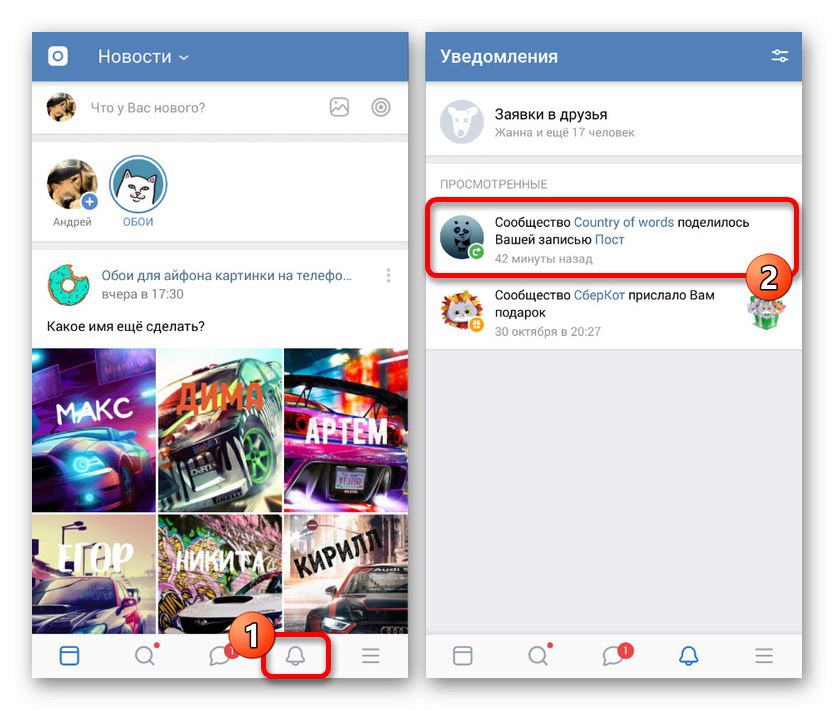
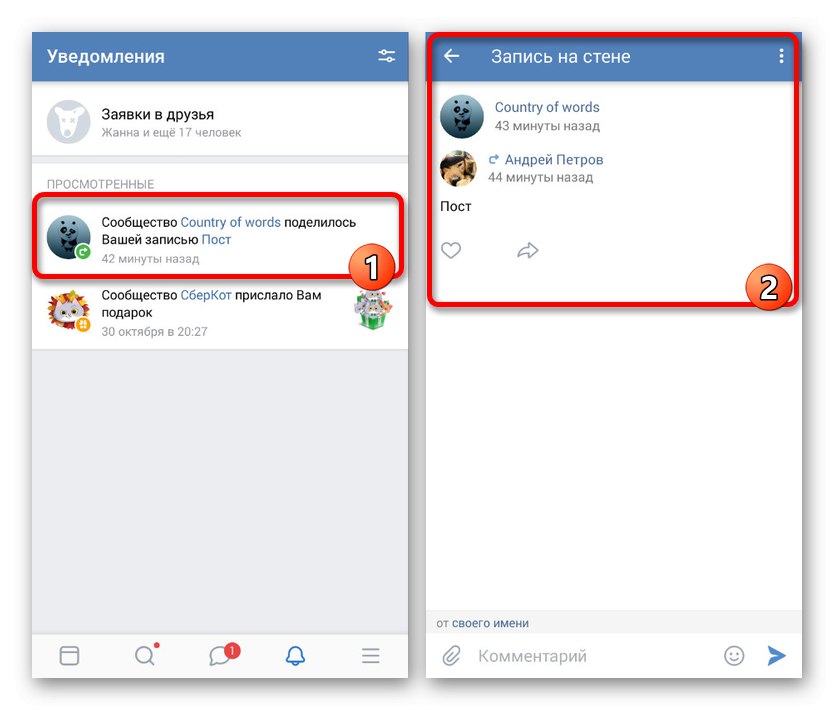
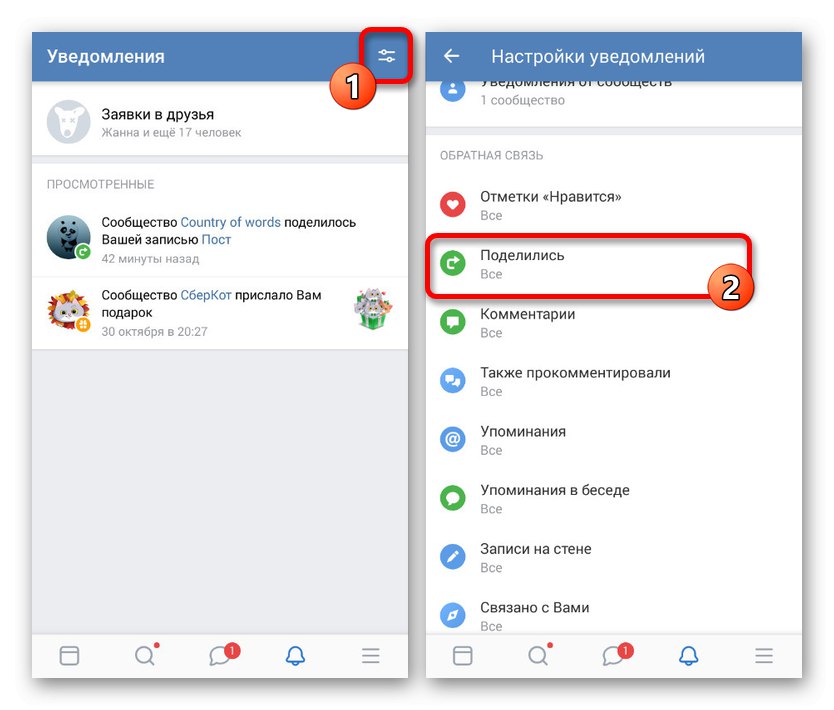
Tato metoda, jak vidíte, vám umožňuje zobrazit seznam repostů stejně snadno jako na webu. A co je nejdůležitější, nezapomeňte na nastavení oznámení.
Metoda 2: Reposts pod příspěvkem
Dalším způsobem, jak zobrazit sdílené kopie, je použití této sekce „Sdílené“ pod každým příspěvkem zveřejněným vaším jménem. V tomto případě jsou požadované akce stejné pro všechny sekce, ať už jde o zeď nebo komunitní pásku.
- Nejprve musíte najít sloupek na zdi a jít se podívat. Chcete-li to provést, jednoduše klepněte na záznam, ale nedotýkejte se vložených obrázků.
- Zde pod obsahem příspěvku a nad panelem nástrojů bude několik uživatelů, kteří příspěvek sdíleli naposledy. Celý seznam můžete zobrazit kliknutím na odkaz „Sdílené“ a následně přejděte na kartu se stejným názvem.
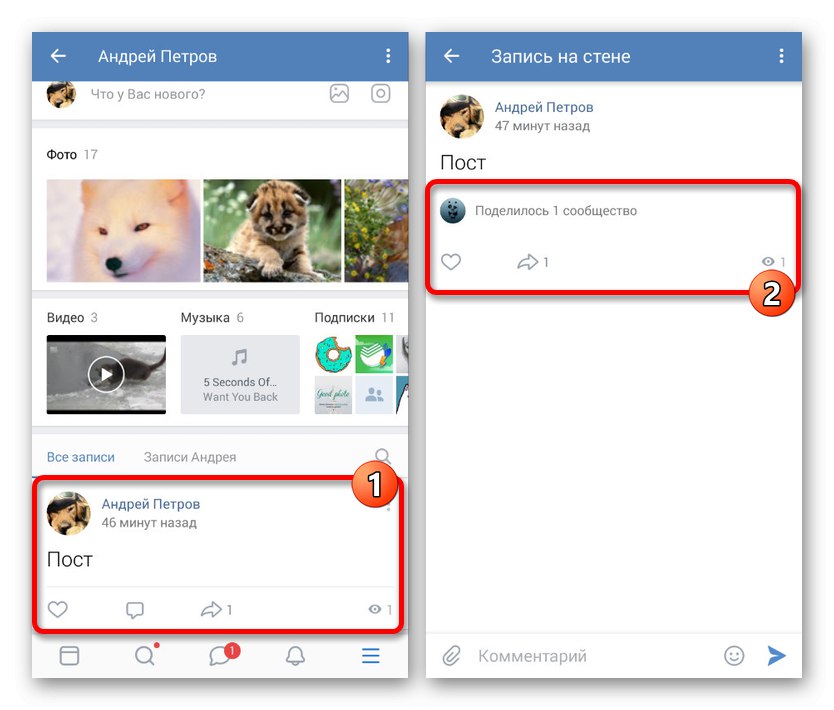
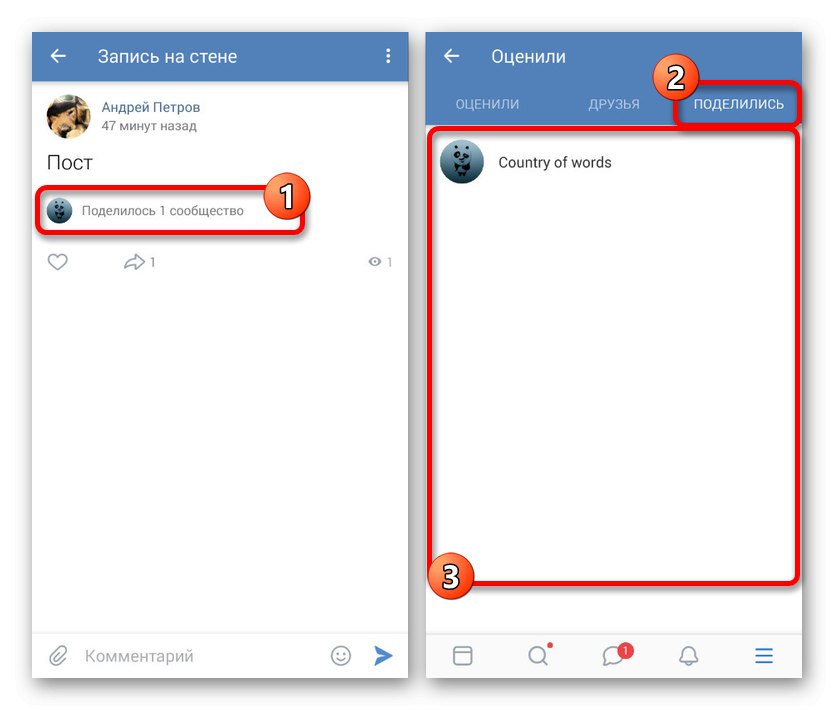
Tato možnost, stejně jako první metoda, se vztahuje nejen na aplikaci, ale také na mobilní verzi webu. Tato poznámka je však relevantní pouze při používání prohlížeče v telefonu.
Nezapomeňte, že služby třetích stran můžete používat nejen ve svém počítači, ale také v telefonu k prohlížení přečtení příspěvků jiných lidí.